Guide d’utilisation de Final Cut Pro pour iPad
- Bienvenue
- Nouveautés
-
- Lecture des données
- Personnalisation des réglages de lecture
- Affichage et tri de plans dans le navigateur
- Sélection de plans et de plages dans le navigateur
- Classement des plans
- Ajout de mots-clés aux plans
- Filtrage de plans du navigateur
- Changement du nom de plans
- Suppression de plans du navigateur
-
- Introduction au montage
- Sélection d’éléments dans la timeline
- Disposition de plans dans la timeline
- Ajout de scénarios
- Montage en mode Position
- Réalisation de montages précis à l’aide de la molette
- Annulation et rétablissement des opérations de montage
- Désactivation et activation de plans
- Modification de la vitesse d’un plan
-
- Introduction au montage audio
- Ajustement du volume
- Affichage de niveaux audio
- Développement des composants audio
- Ajustement de canaux audio individuels
- Zoom dans des formes d’onde audio
- Panoramique et fondu de l’audio
- Amélioration de l’audio
- Ajout de bandes-son
- Enregistrement de voix off
- Utilisation de rôles pour organiser des plans audio
- Exportation ou partage
- Droits d’auteur et marques commerciales
Utiliser la barre des menus dans Final Cut Pro pour iPad
Final Cut Pro pour iPad dispose d’une barre des menus, similaire à celle de Final Cut Pro pour Mac, qui vous permet d’accéder rapidement aux commandes pendant le montage.
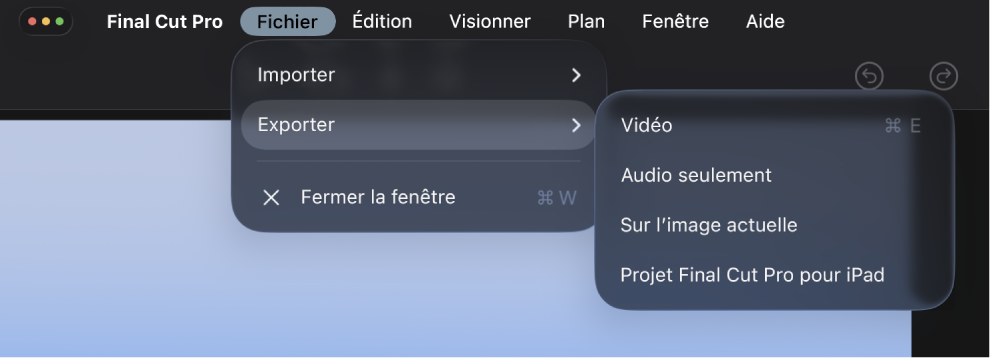
Accédez à l’app Final Cut Pro
 sur votre iPad.
sur votre iPad.Balayez l’écran depuis le haut pour afficher la barre des menus, ou placez le pointeur en haut de l’écran lorsque vous utilisez un trackpad.
Touchez un élément de la barre des menus, puis touchez une commande (selon la sélection actuelle, certaines commandes peuvent être grisées).
Pour rechercher une commande, touchez Aide dans la barre des menus, puis saisissez le texte recherché.
Astuce : si une commande dispose d’un raccourci que vous pouvez utiliser avec un clavier connecté ou jumelé, le raccourci s’affiche à côté de la commande. Consultez Utiliser les raccourcis clavier.